WPS文档解决插入图片后文字环绕不可用的方法教程
2023-07-06 09:08:07作者:极光下载站
wps文档是一款非常好用的软件,
在其中我们可以自由编辑和处理文字内容。如果有需要我们也会在WPS文档中插入图片,表格,思维导图,流程图等元素。插入后系统会自动出现相应的工具选项卡,供我们进行基础的编辑处理。如果我们在电脑版WPS文档中插入图片后发现环绕方式是灰色的不可用状态,小伙伴们知道具体该如何解决吗,其实解决方法是非常简单的,只需要进行几个非常简单的操作步骤就可以了,小伙伴们以一起动手操作起来。接下来,小编就来和小伙伴们分享具体的操作步骤了,有需要或者是有兴趣了解的小伙伴们快来和小编一起往下看看吧!
操作步骤
第一步:双击打开WPS文档,插入需要的图片;
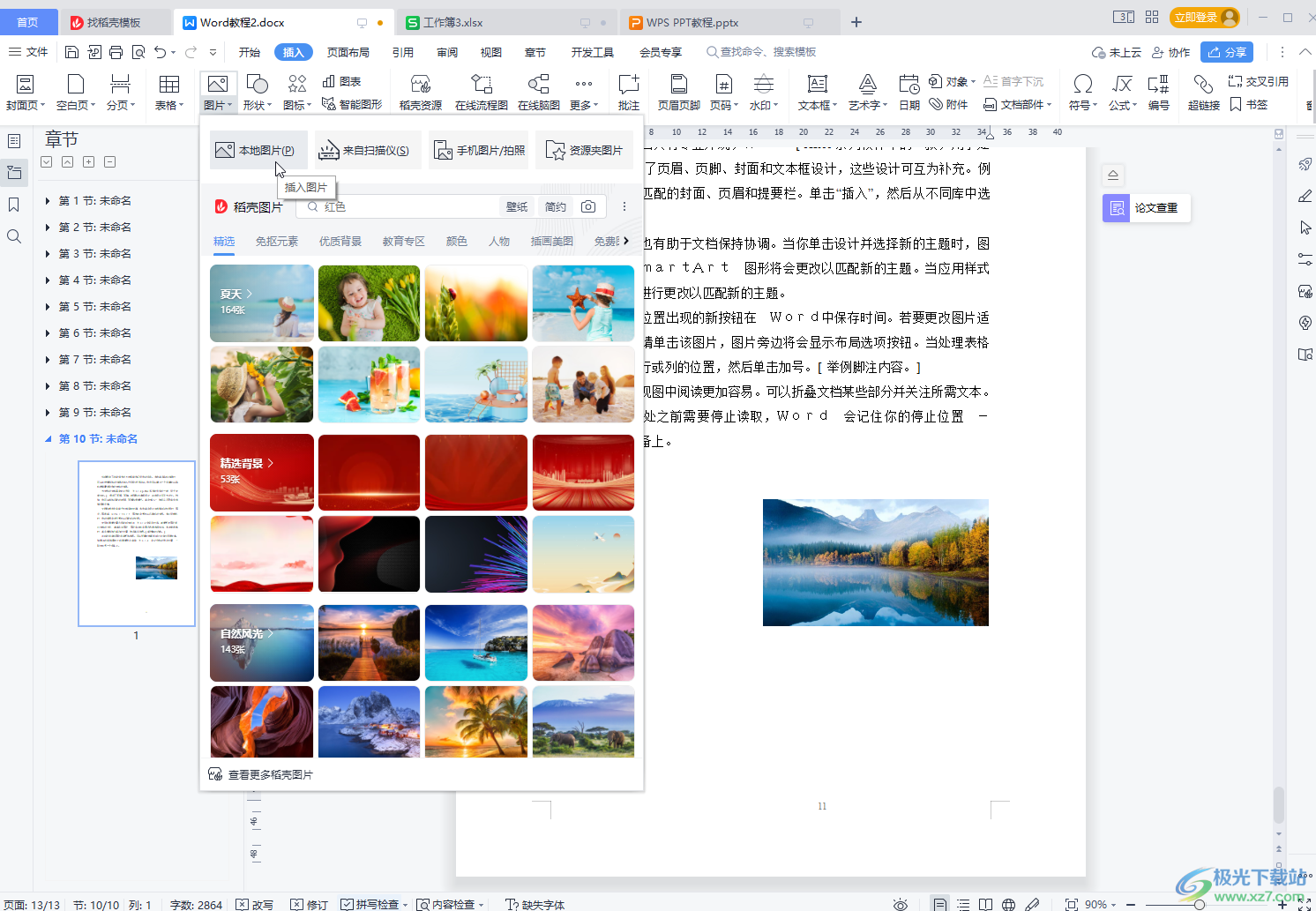
第二步:点击选中图片后,在“图片工具”下点击“环绕”,可以看到子选项都是灰色的不可用状态,浮动工具栏中也没有环绕图标;
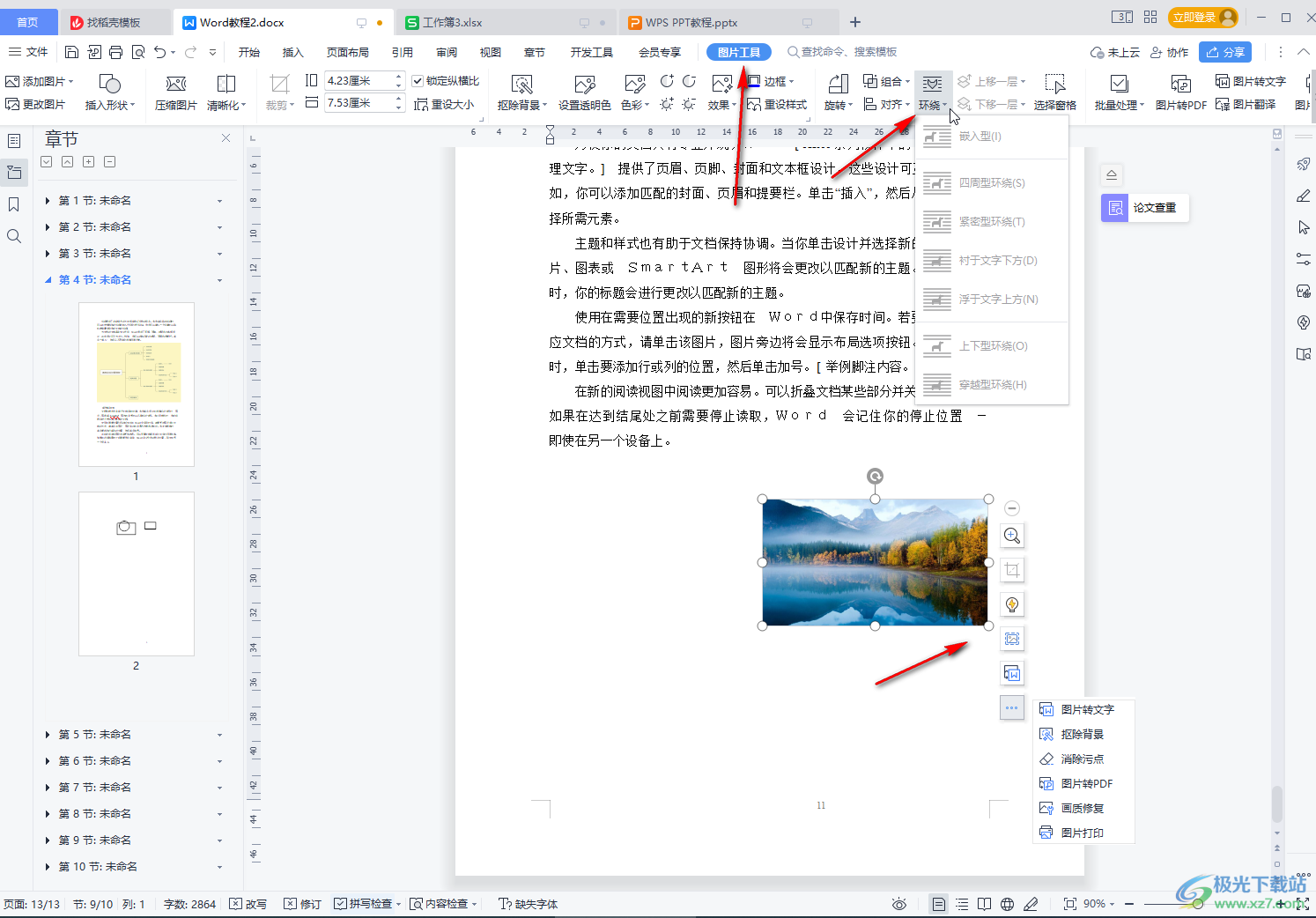
第三步:在“开始”选项卡中点击勾选“显示/隐藏段落标记”,可以看到图片没有放在正文中,被分隔符隔开了;
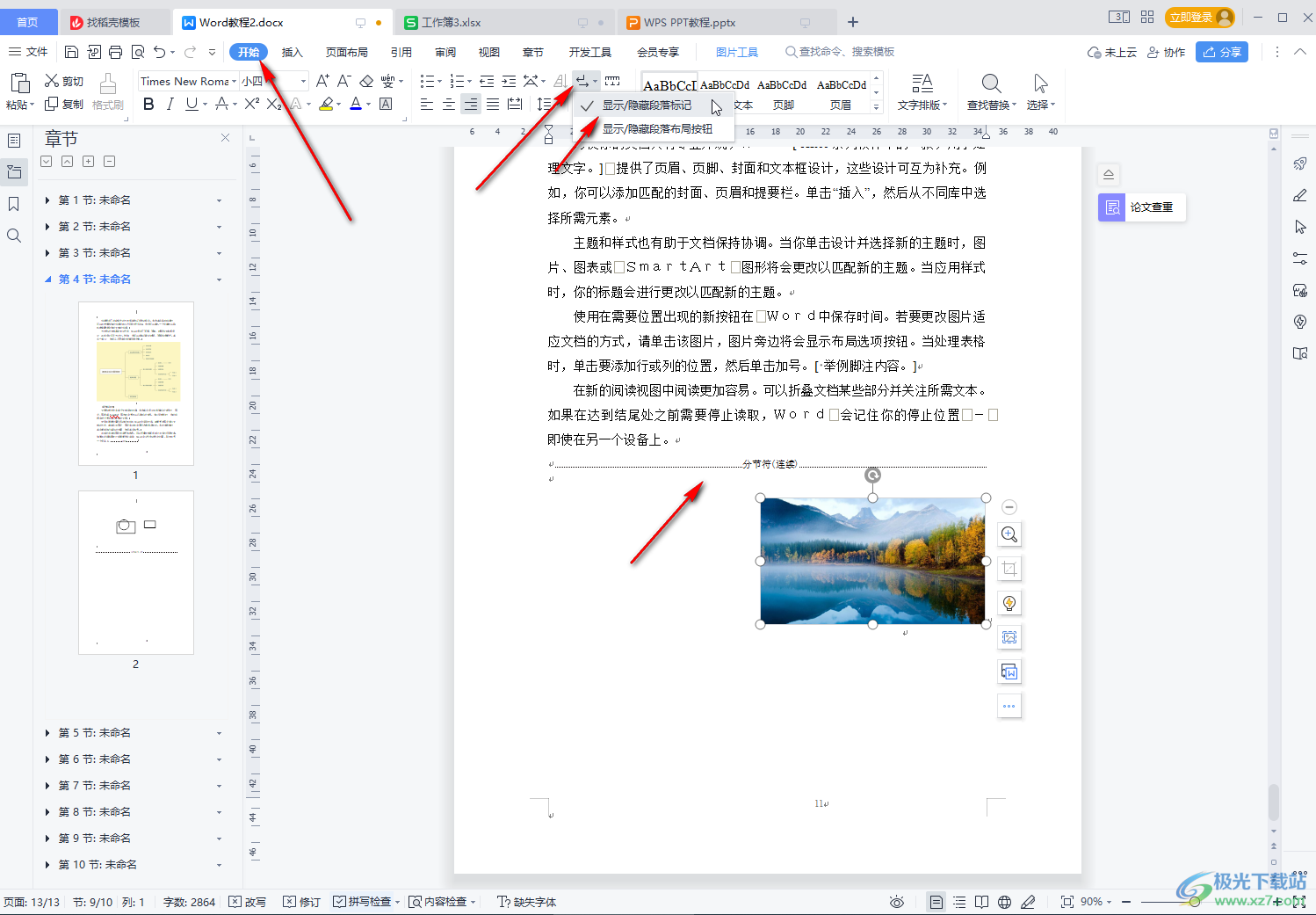
第四步:我们将鼠标定位到分隔符前面,按几次enter键增加空白行,然后点击选中图片,按Ctrl+X键剪切,接着定位到新增节的空白行中,按Ctrl+V键粘贴,再次点击“环绕”就可以使用子选项了,浮动工具栏中也出现了布局选项图标,可以设置环绕方式了;
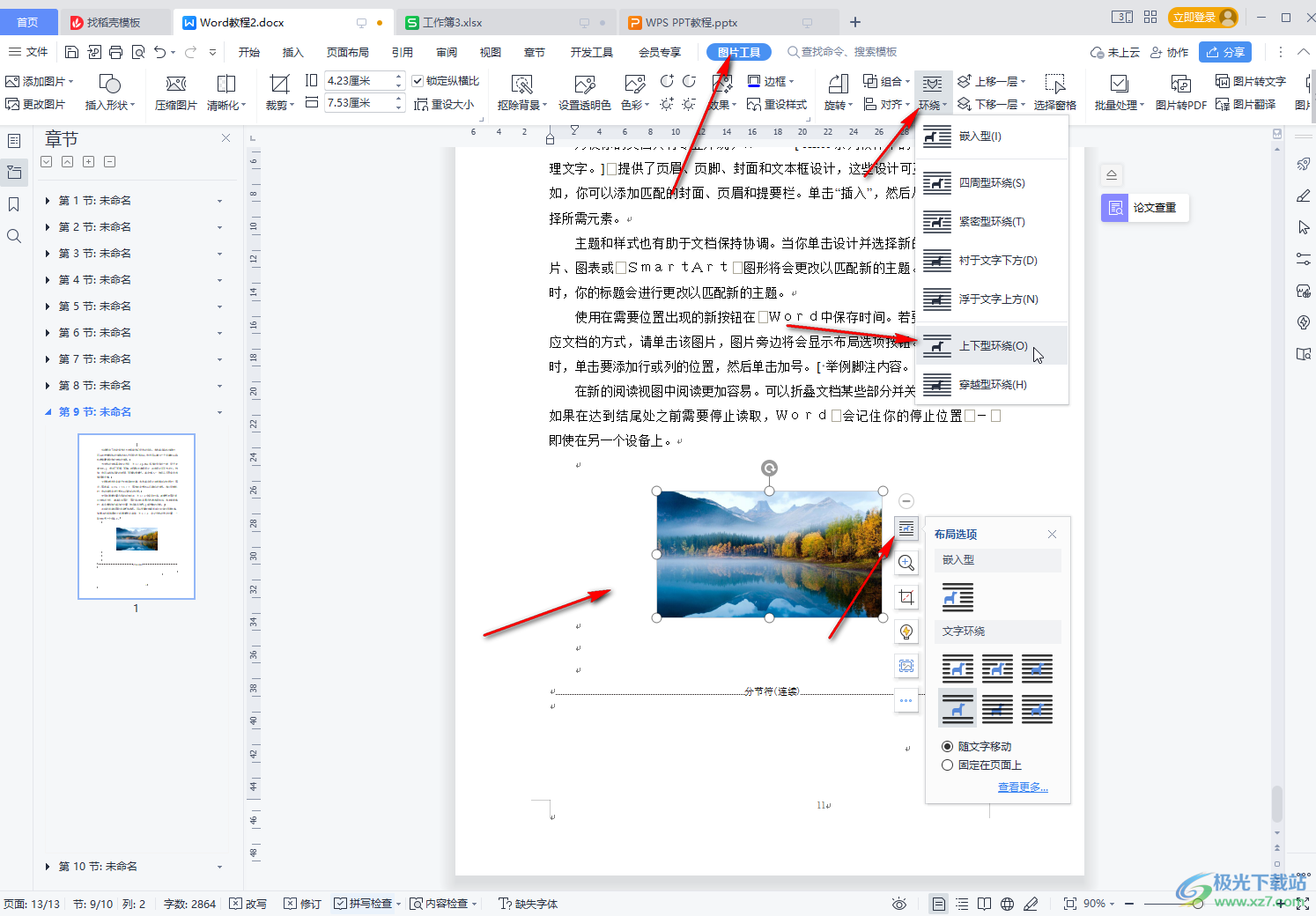
第五步:后续取消勾选“显示/隐藏段落标记”隐藏文档中的标记符号就可以了。
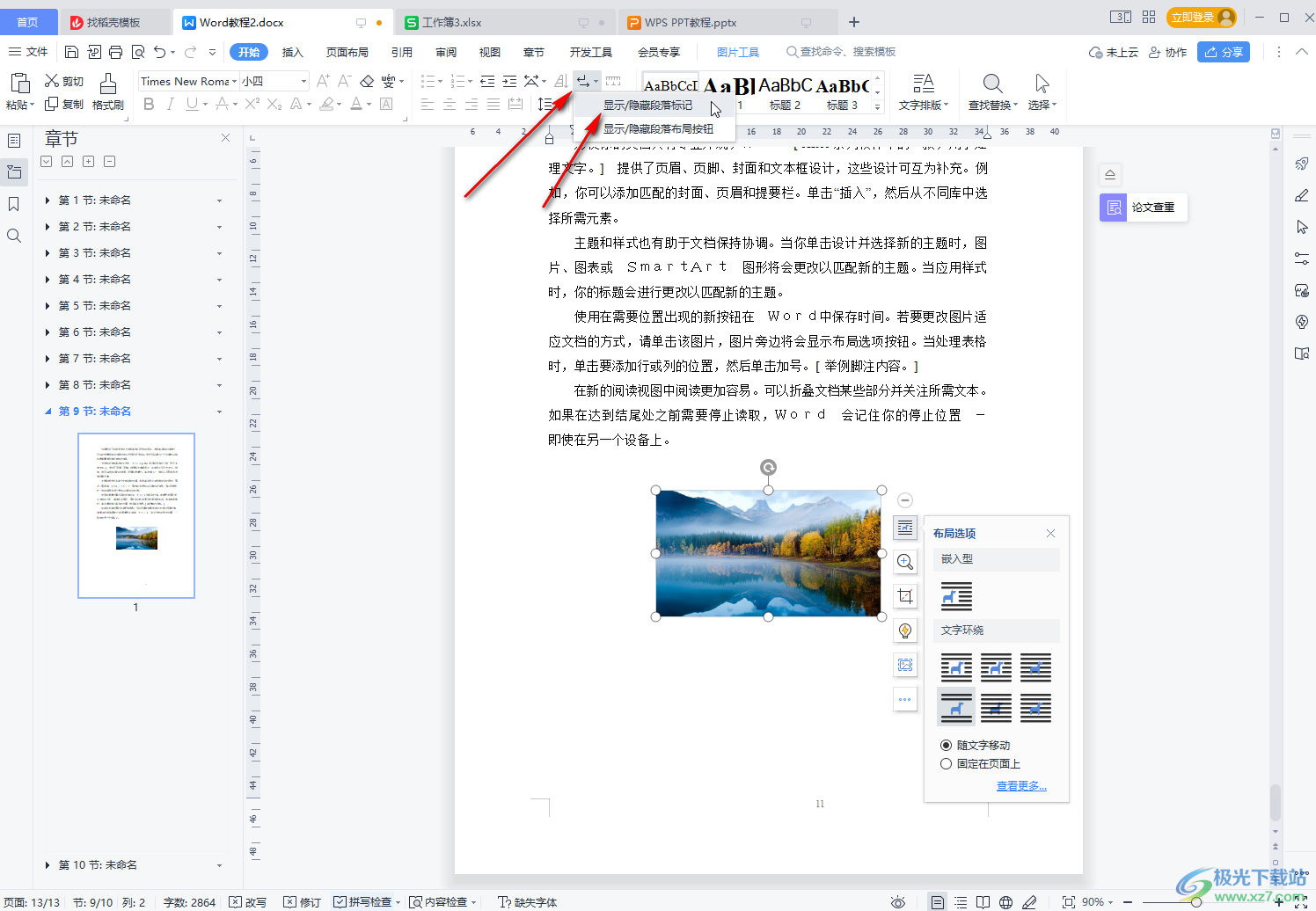
以上就是电脑版WPS文档中解决插入图片后环绕方式不可用的方法教程的全部内容了。以上解决步骤操作起来都是非常简单的,小伙伴们可以打开自己的软件动手操作起来。
